iOS 16 새로운 기능, Safari 탭 그룹 공유
탭 그룹 기능은 iOS 15에서 추가되었던 기능인데요, iOS 16에서는 이 탭 그룹을 다른 사용자에게 공유할 수 있는 기능이 추가되었습니다. 탭 그룹 공유 기능은 여러 사용자들과 탭 그룹을 공유하여 협업하기 위한 기능으로, 모든 작업은 실시간으로 업데이트될 뿐만 아니라 웹 서핑 중에 Safari를 빠져나가지 않고도 iMessage, 전화, FaceTime을 사용할 수도 있습니다. 오직 iPhone을 설계하고, iOS를 개발하는 Apple의 Safari에서만 경험할 수 있는 기능이죠.
미리 알아두면 좋은 사항
① 탭 그룹 공유 기능을 사용하기 위해서 모든 사용자는 Apple ID에 로그인해야 하고, 2중 인증을 사용해야 합니다.
② 모든 사용자의 iCloud 설정에서 Safari 사용을 켜놓아야 합니다.
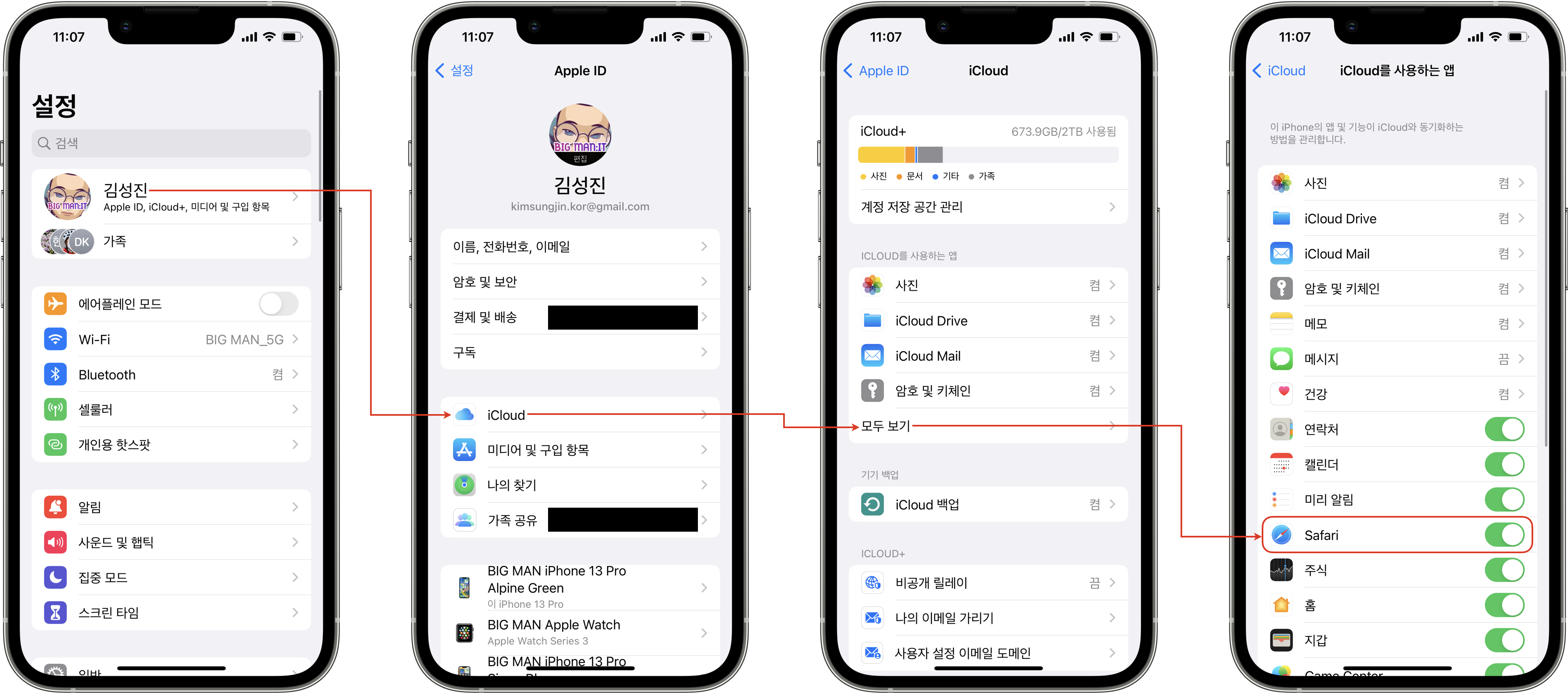
③ 모든 사용자의 iPhone, iPad에는 iOS 16, iPadOS 16 버전이 설치되어 있어야 합니다. iOS 15 또는 대응 운영체제에서 탭 그룹 공유에 접근 시 아래와 같이 Safari 16 버전 이상을 요구하게 됩니다. 참고로 iOS 15.7, iOS 15.7, macOS Monterey 12.6 최신 버전에서도 탭 그룹 공유는 사용할 수 없습니다.
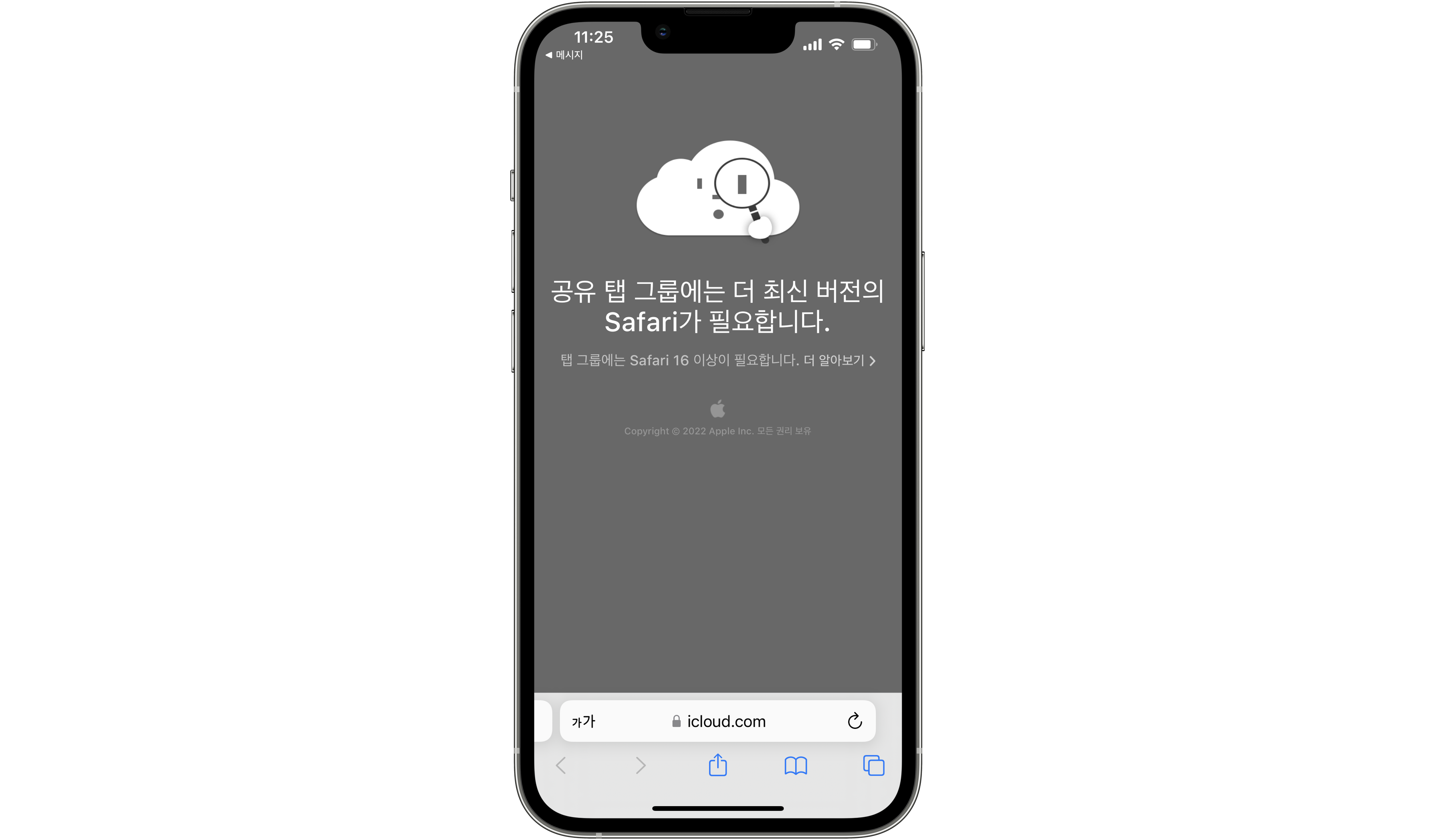
④ 소유권이 없는 사용자도 탭을 생성하고 삭제할 수 있습니다. 동일한 탭에 다른 사용자와 함께 있다면 웹 페이지의 전환(주소 변경 등)은 실시간으로 업데이트됩니다. 하지만, 웹 페이지 내에서 이동은 실시간 업데이트를 하지 않습니다.
⑤ 공유 받은 탭 그룹은 소유자가 공유 중단을 하기 전까지 동일한 Apple ID로 로그인한 모든 기기에서 접근할 수 있습니다.
⑥ 이 기능은 iPadOS 16.1에서 동일하게 사용할 수 있습니다.
탭 그룹 공유 / 재공유 / 추가 공유
탭 그룹의 기본 사용 방법은 iOS 15 버전과 동일하므로 해당 페이지를 참조하시기 바랍니다. 공유된 탭 그룹을 다른 사용자에게 재공유하거나, 추가 공유하는 방법은 탭 그룹 공유와 동일하므로 아래를 참조 바랍니다.
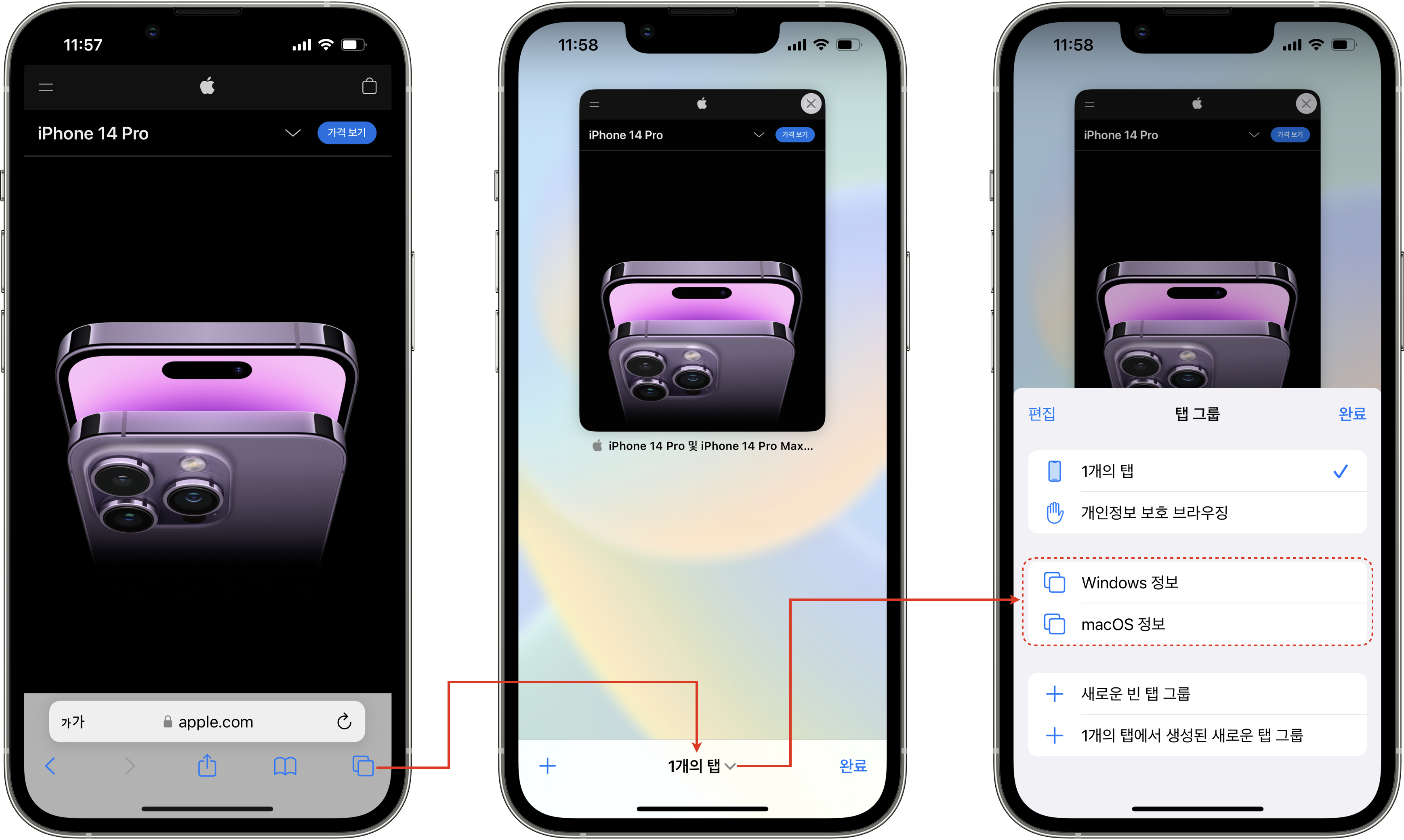
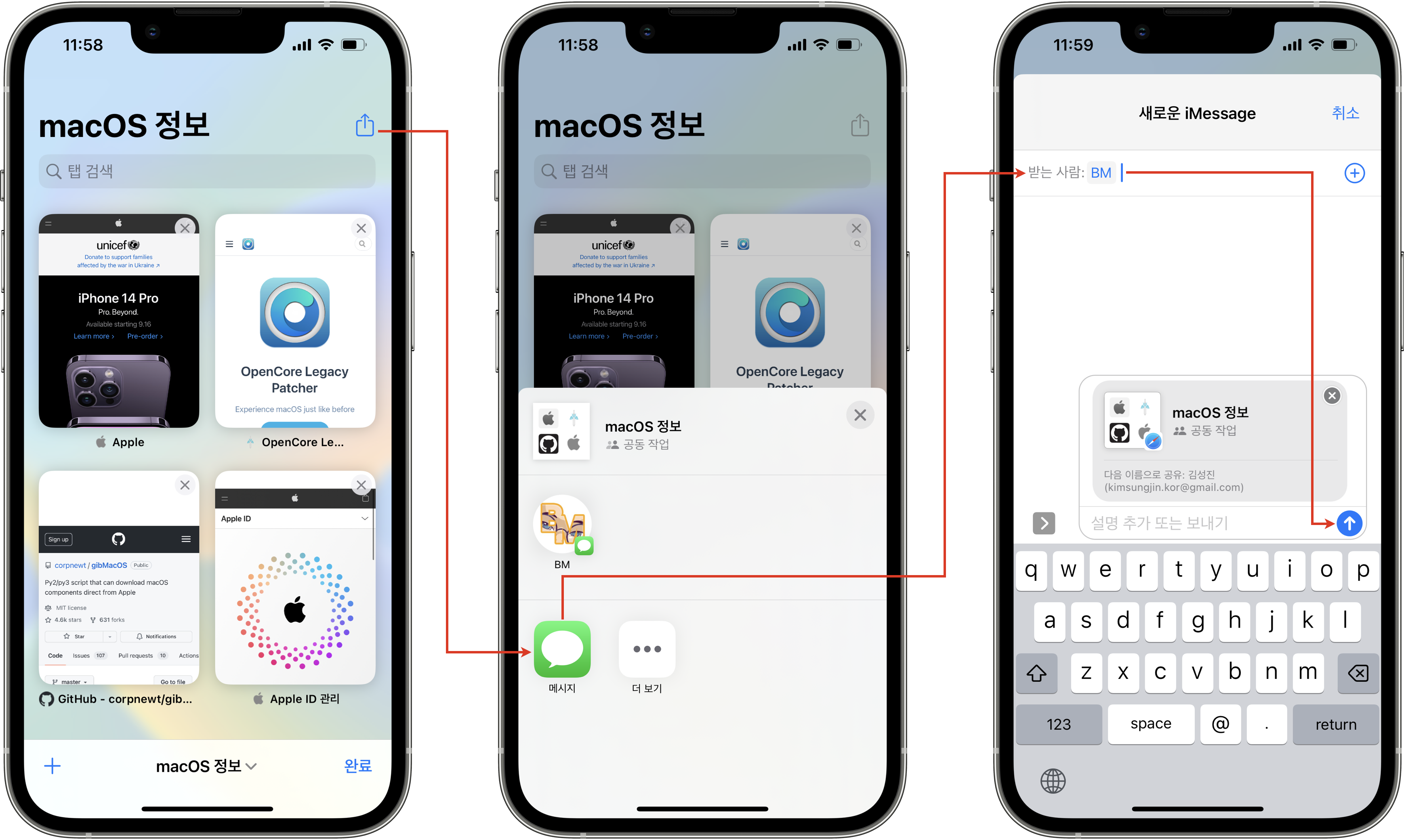
7. 추가 초대는 4번 항목부터 6번 항목을 따라도 되지만, 아래와 같이 "공유 탭 그룹 관리"에서 "여러 명과 공유"를 사용하셔도 됩니다.
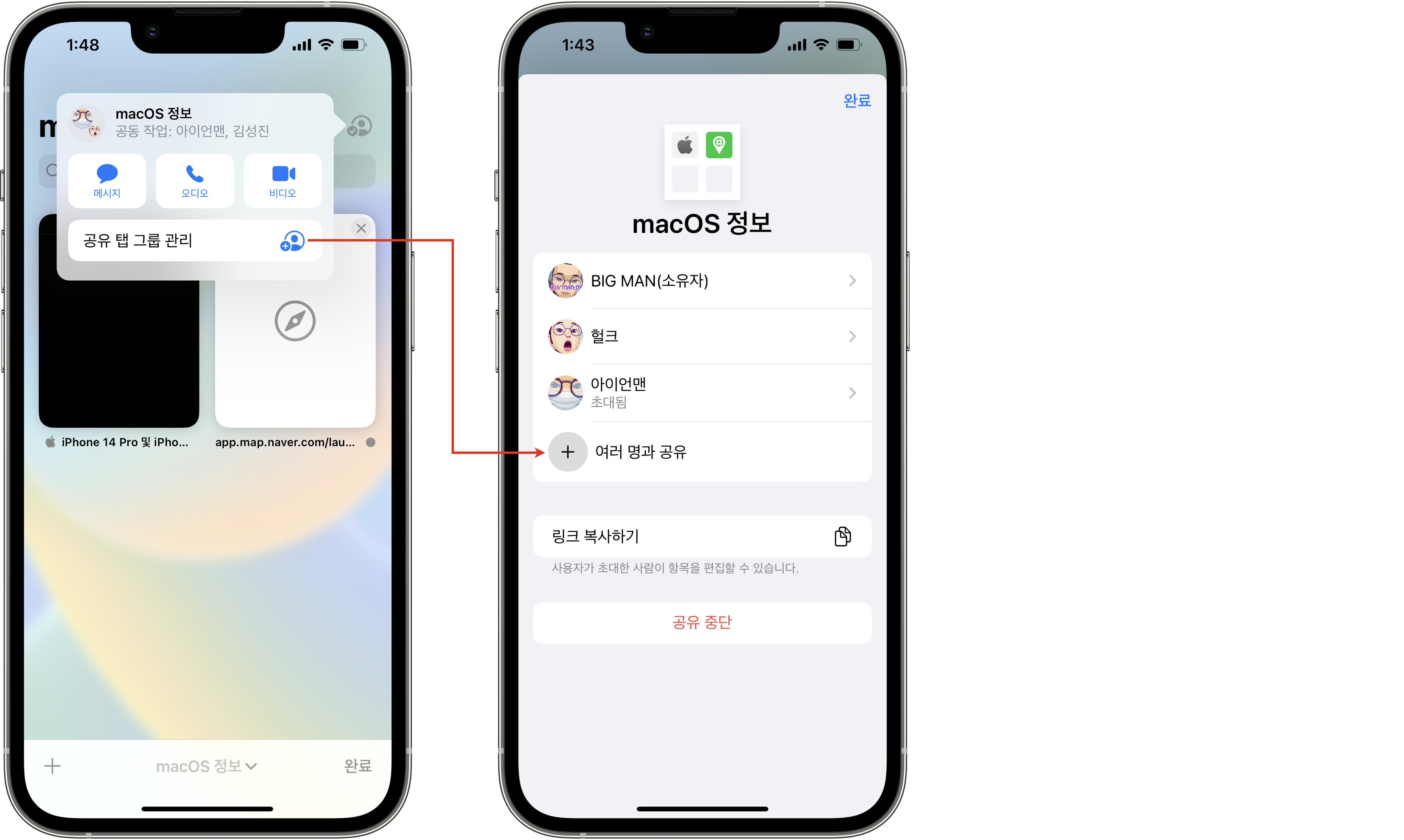
탭 그룹 공유 연결 및 탭 그룹 공유 참여 확인
탭 그룹 공유는 메시지로 공유되기 때문에 메시지 앱에서 탭 그룹 공유 첨부를 탭 하면 됩니다. 그럼 공유와 관련된 정보를 가져오고, 열기를 탭 합니다. 자동으로 사파리가 열리면서 공유된 탭 그룹을 확인할 수 있으며, 바로 협업을 진행할 수 있습니다.
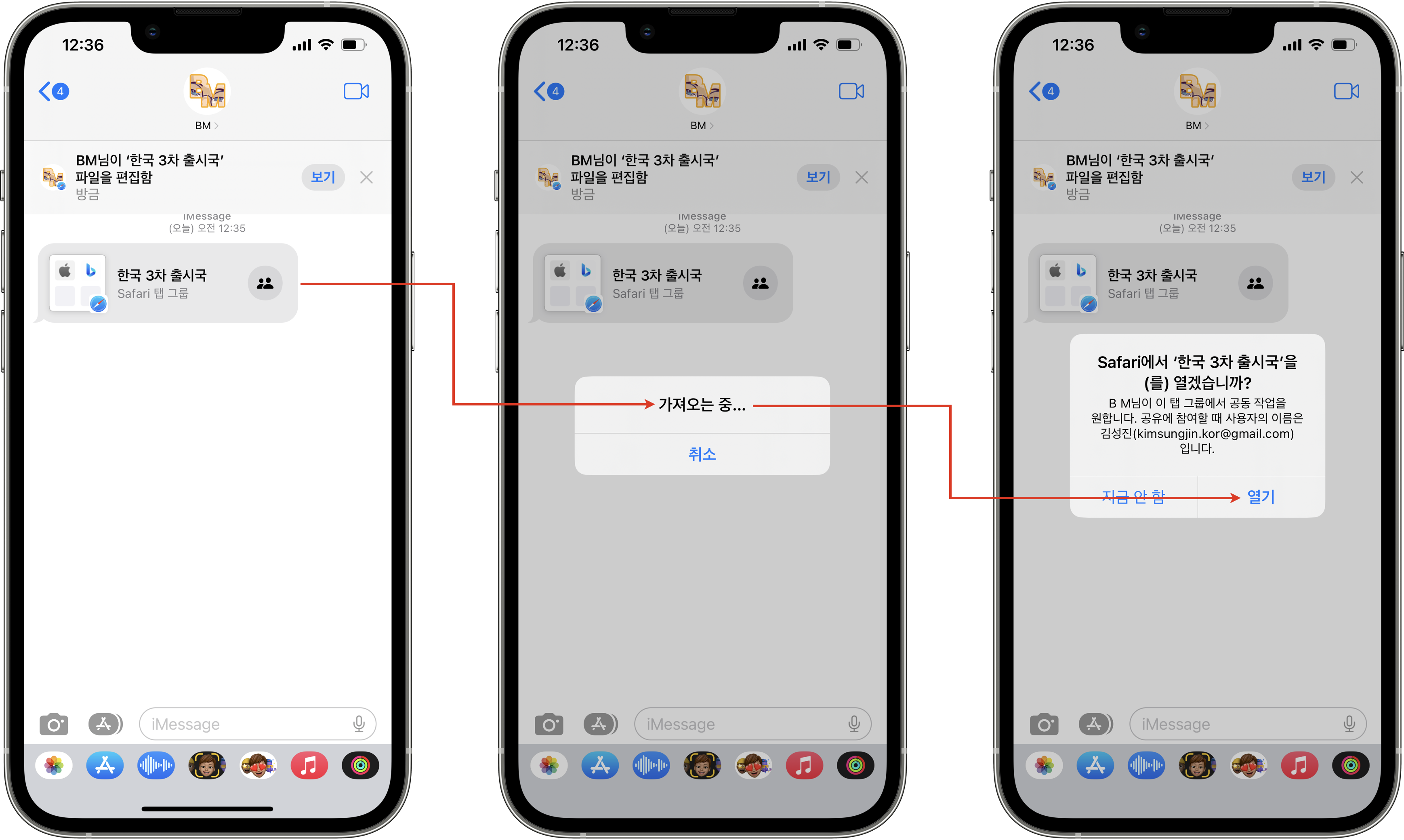
초대한 사용자가 탭 그룹 공유에 참여를 했는지 확인하는 방법은 간단합니다. 아래와 같이 "공유 탭 그룹 관리"에서 사용자 이름 아래 "초대됨"이 보이는 사용자는 아직 탭 그룹 공유에 참여하지 않은 경우입니다. 없는 경우는 참여한 사용자입니다.
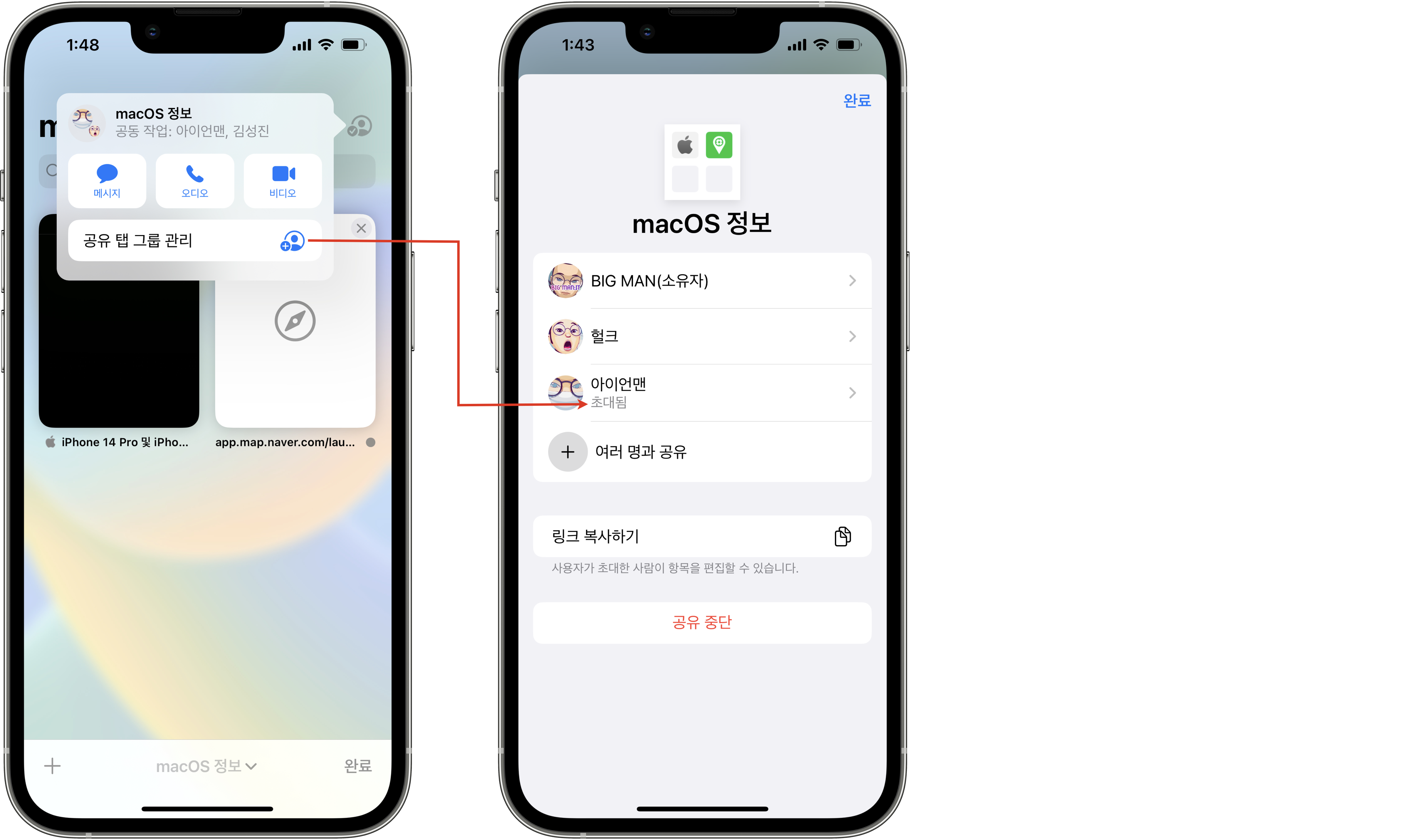
현재 기기에 열려있는 탭과 탭 그룹 확인 방법
현재 기기에 열려 있는 탭 그룹과 탭 그룹 또는 공유 탭 그룹을 구별하는 방법은 웹 페이지를 쓸어내리면 아래 캡처와 같이 상단에 탭 그룹 이름이 보인다면 현재 웹 페이지는 탭 그룹 또는 공유된 탭으로 확인할 수 있습니다. 상단 부분은 웹 페이지의 스타일과 상관없이 흰색?으로 보이게 됩니다.
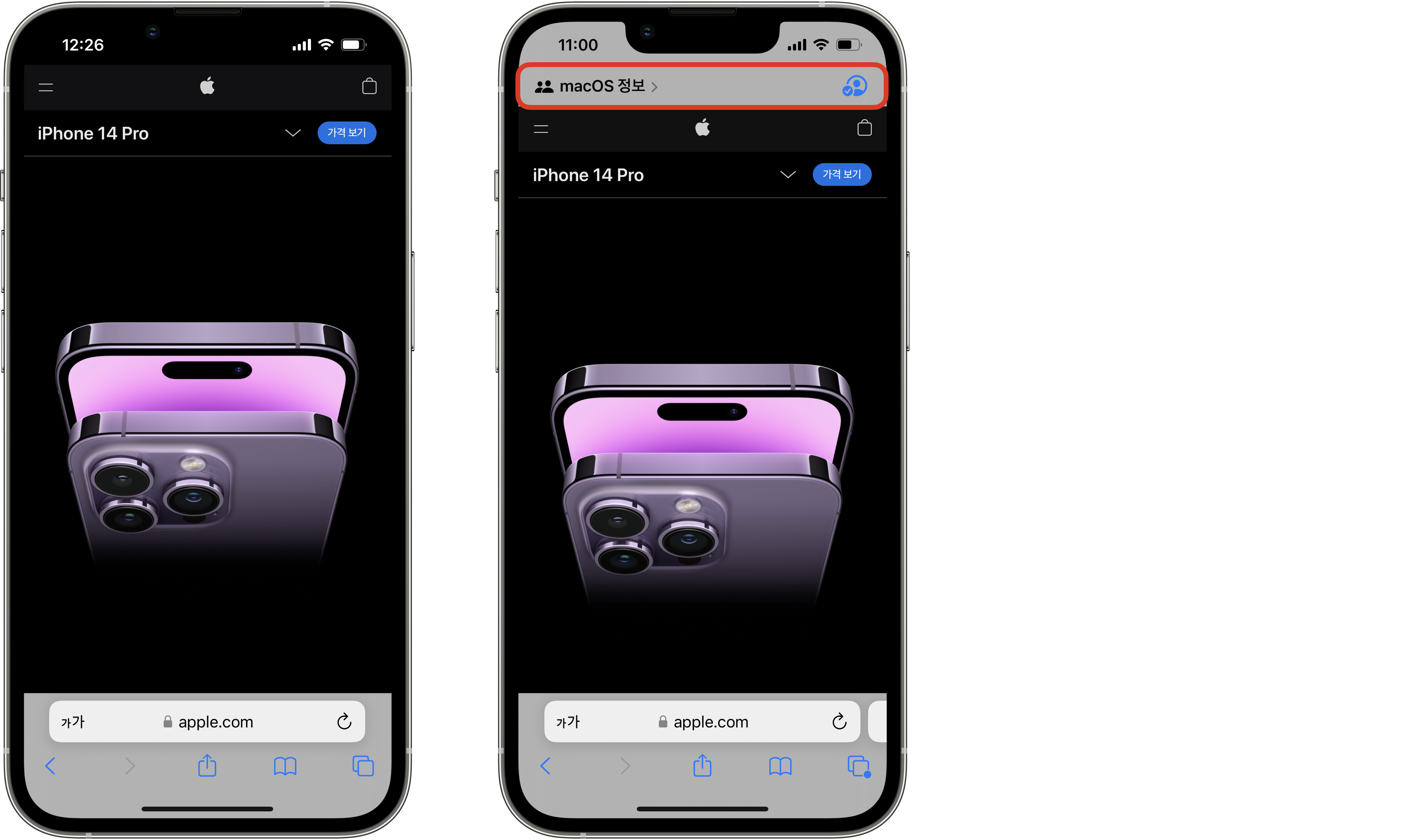
탭 그룹과 공유 탭 그룹 확인 방법
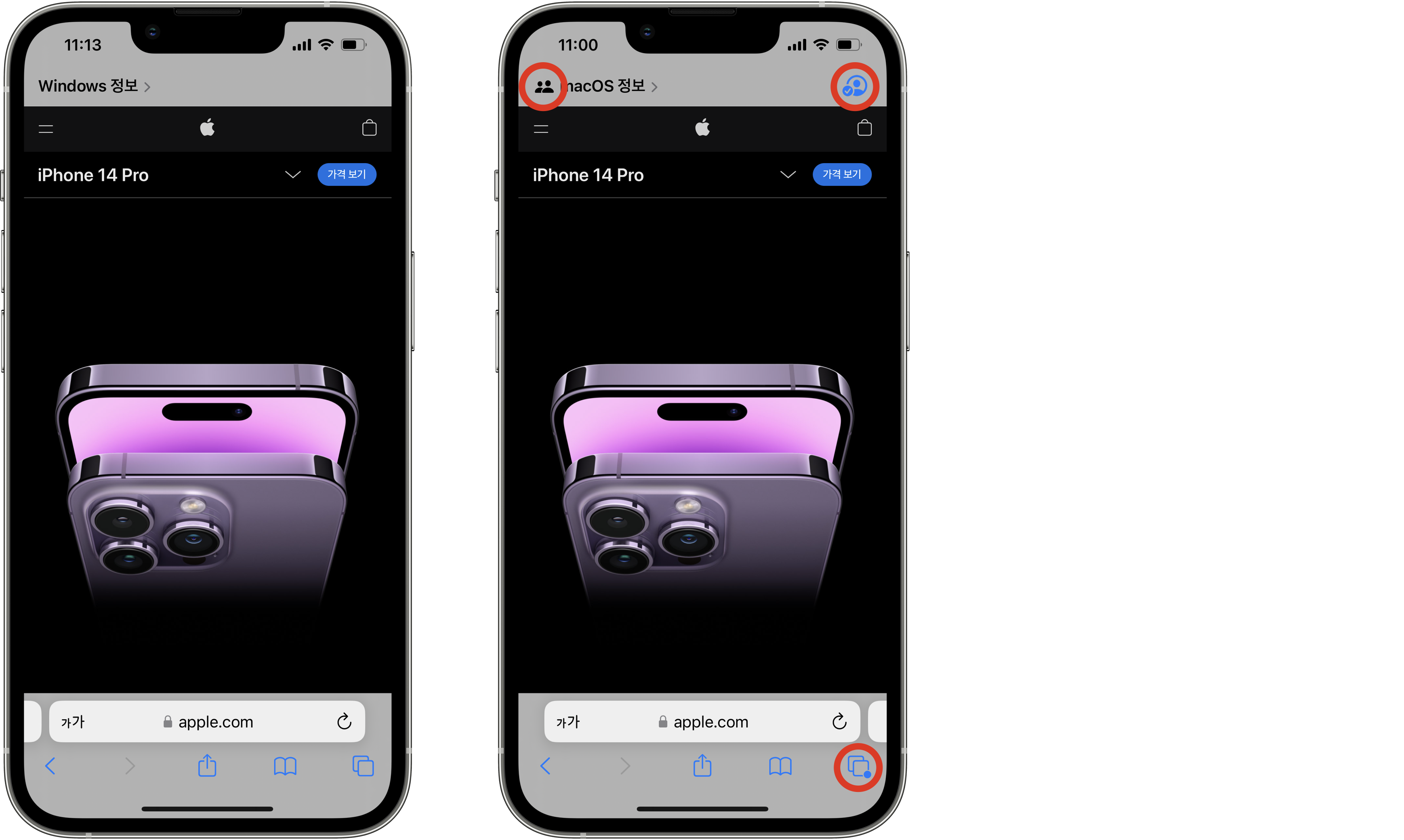
탭 그룹 공유 상태 확인
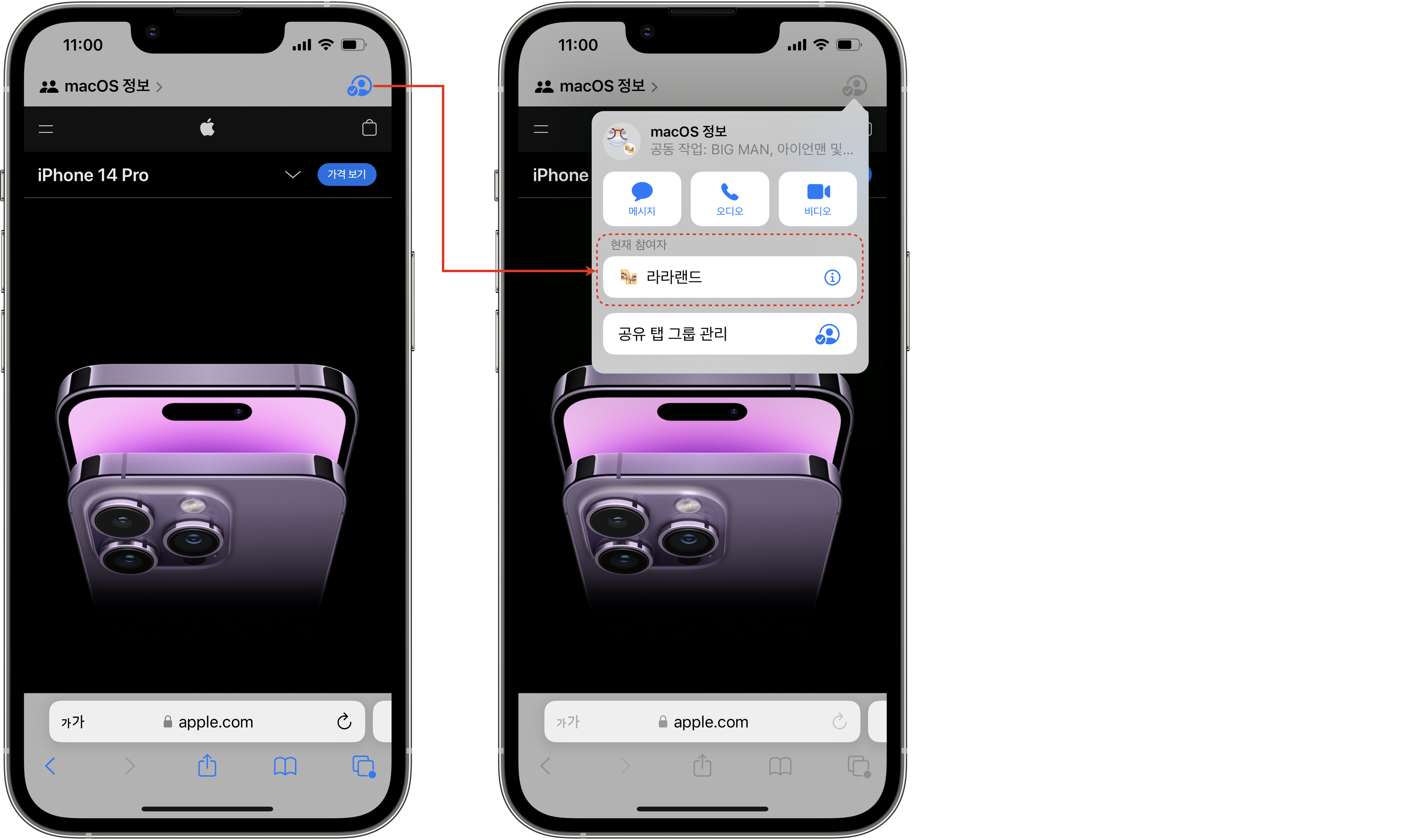
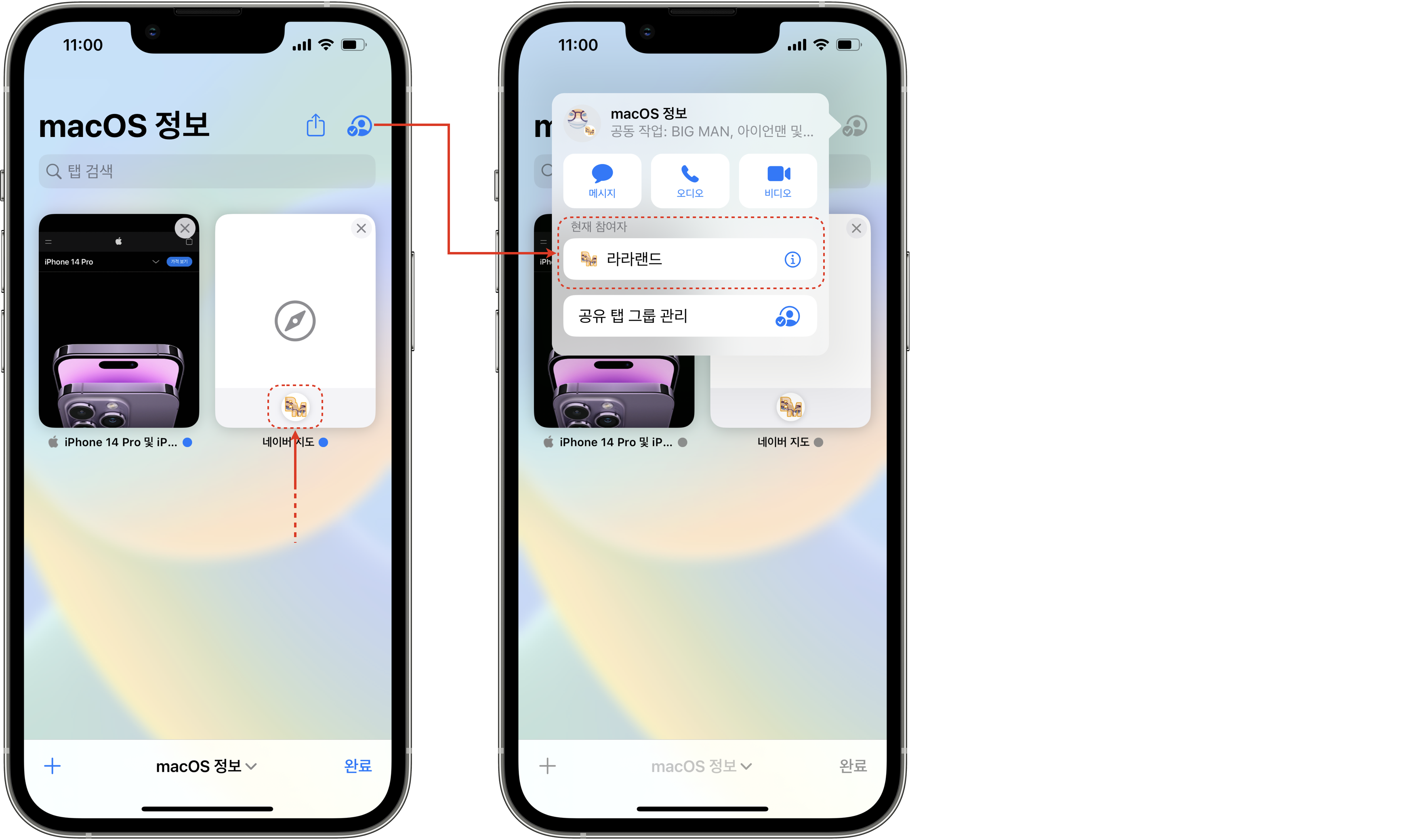
초대된 사용자가 웹 페이지 전환이나, 탭 닫기 등의 이벤트가 발생하게 되면 활동 중인 사용자는 아래와 같이 상단에서 알림을 받게 됩니다.
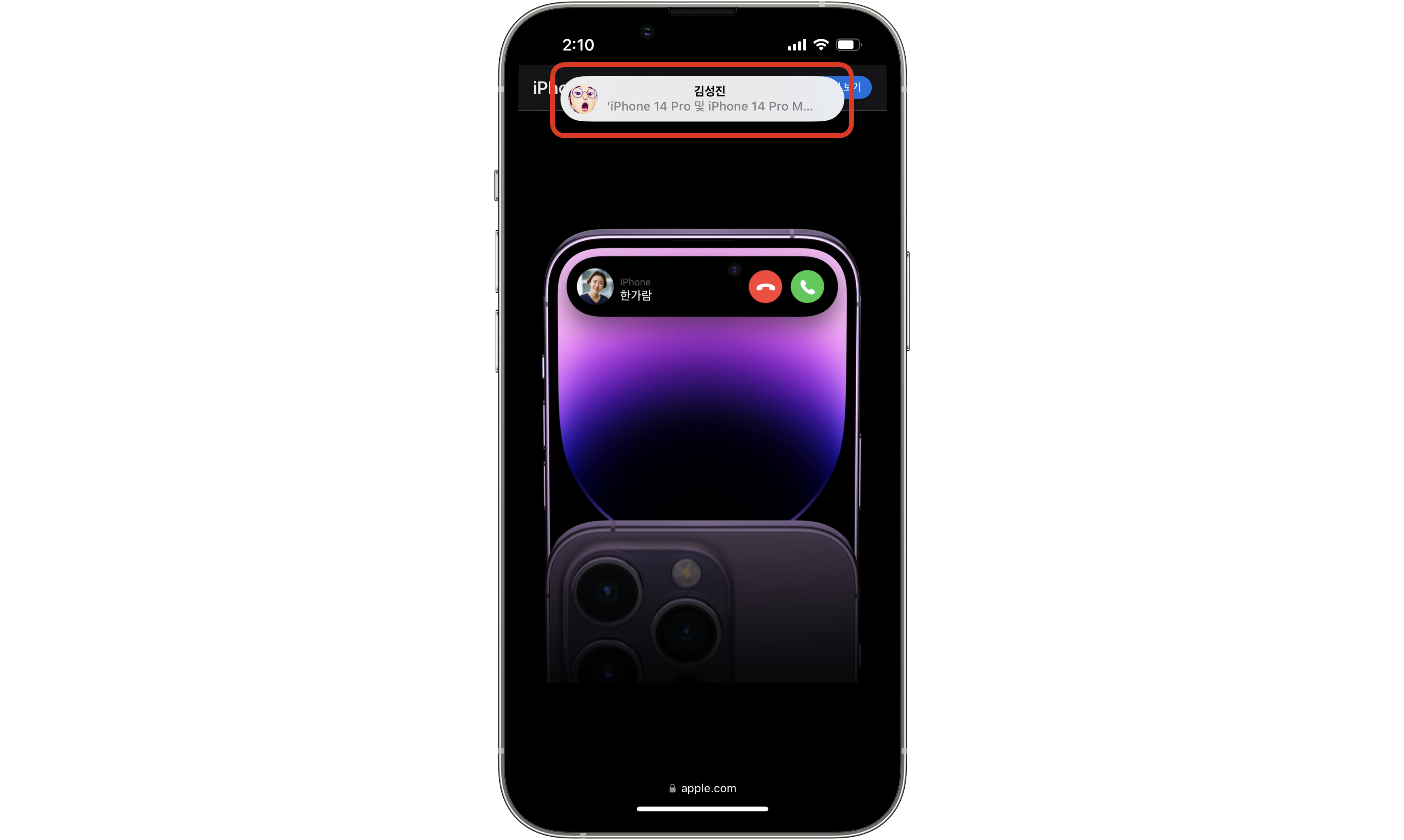
탭 그룹 공유 중지와 접근 권한 제거
⒈ 탭 그룹을 공유한 소유자만 공유 중지를 할 수 있습니다.
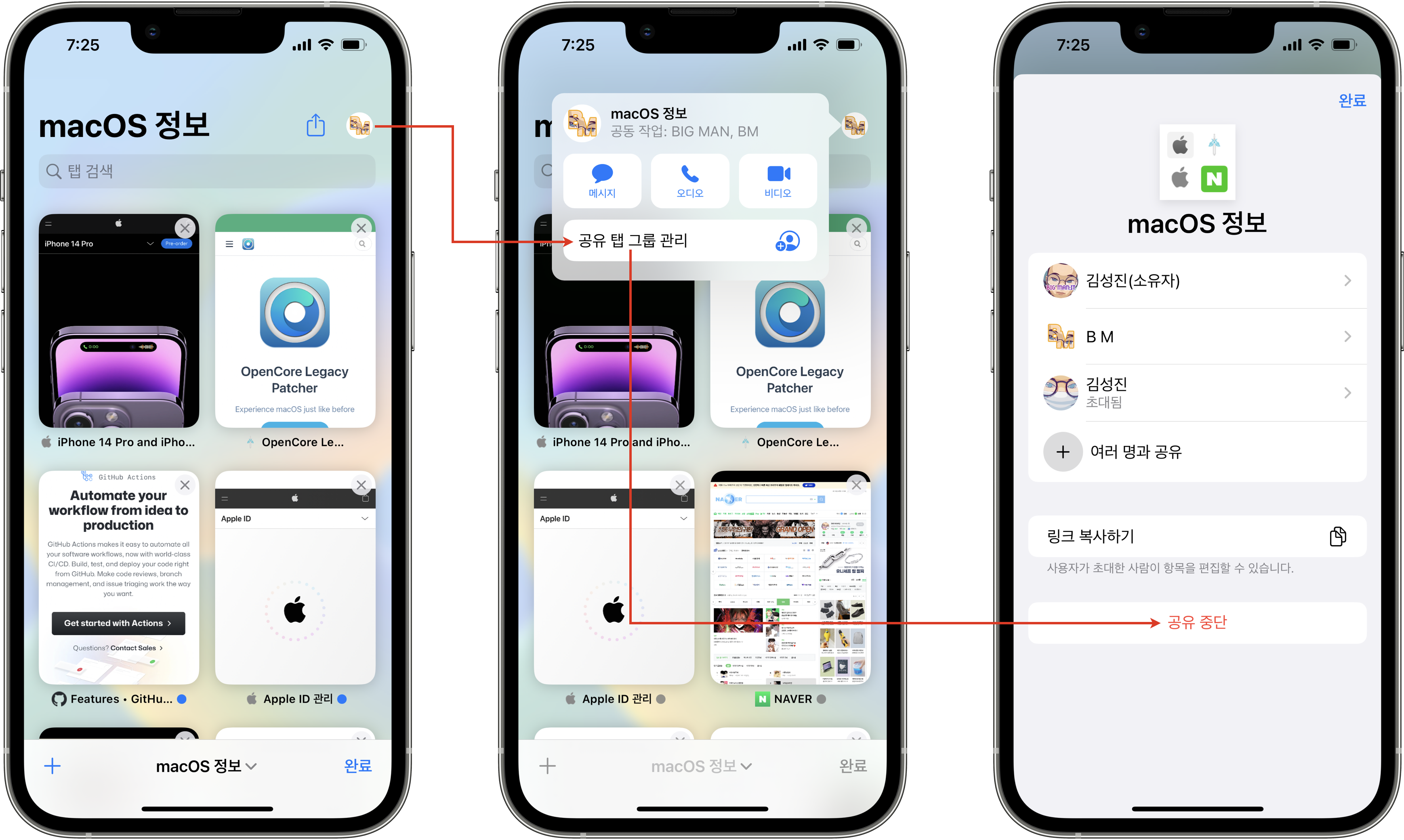
⒉ 초대된 사용자는 소유자가 그룹에서 개별 제거를 할 수 있습니다. 그리고 초대된 사용자는 소유자를 제외하고, 초대된 사용자를 그룹에서 제거할 수 있습니다.
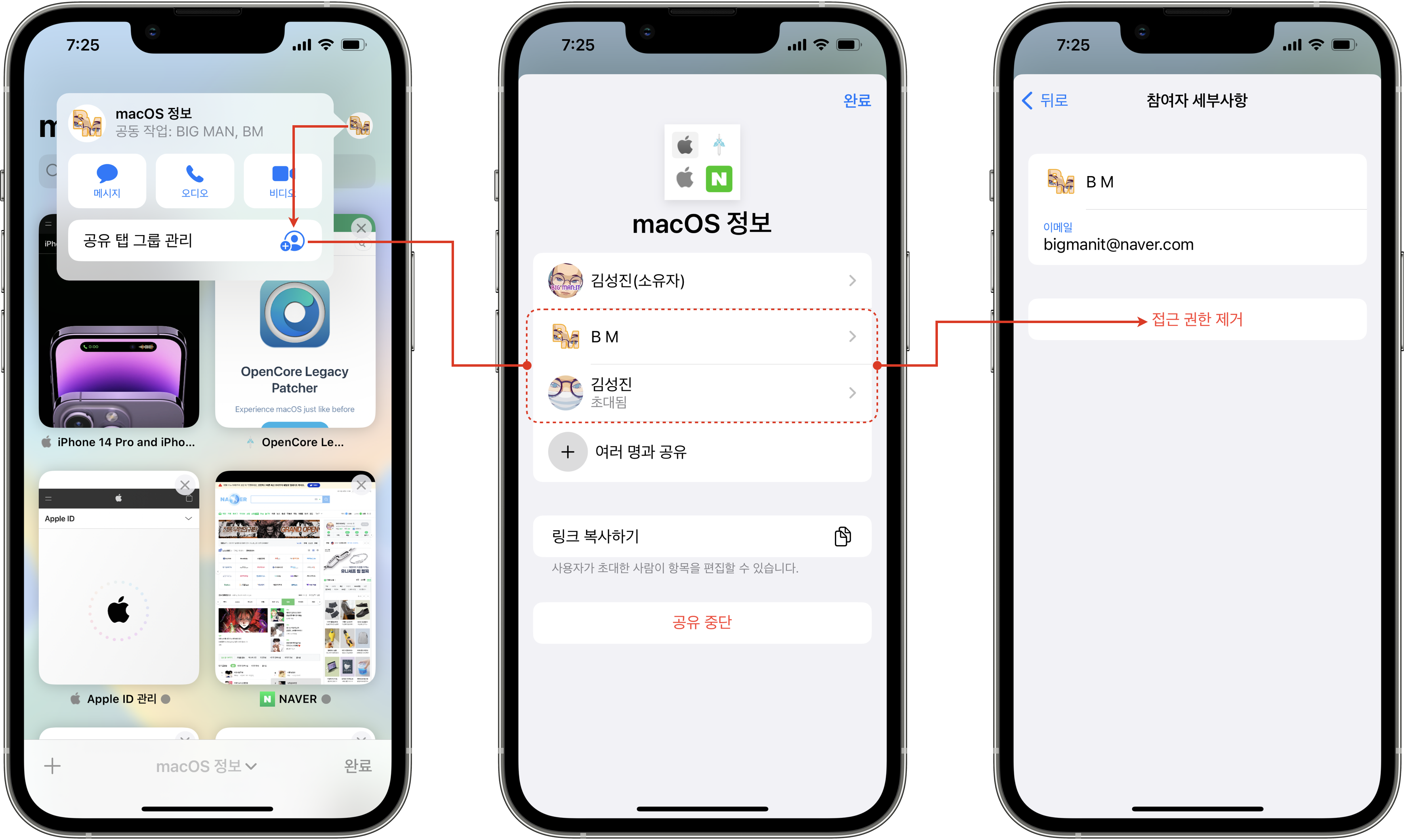
⒊ 초대된 그룹에서 빠져나가기 위해서 사용자 본인을 삭제하면 됩니다.
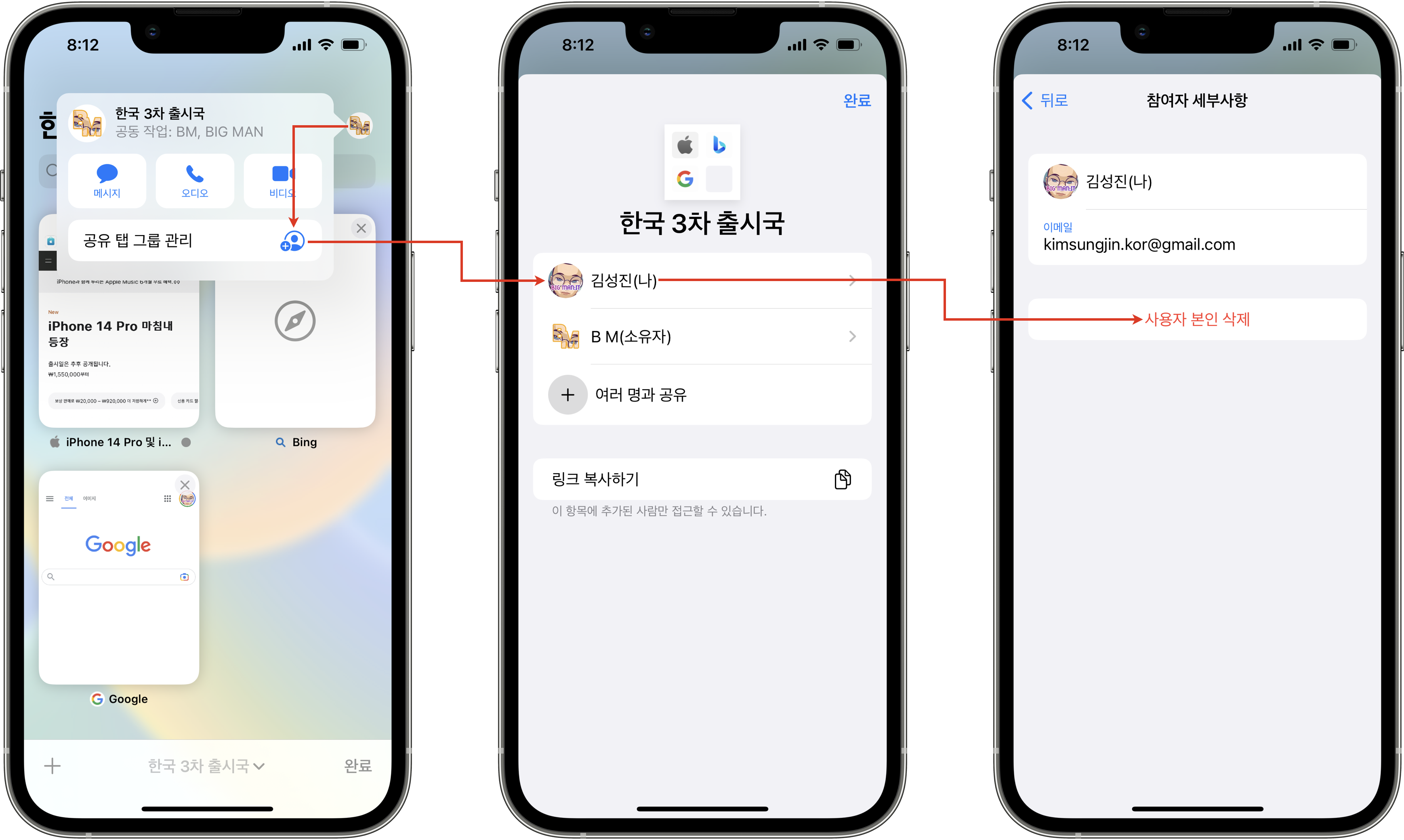
⒋ 소유자는 본인만 빠져나갈 수 없습니다.
⒌ 소유자가 공유를 중지하게 되면, 초대된 사용자의 기기에서는 공유된 탭 그룹은 삭제됩니다.
메시지, 오디오(전화), 비디오(FaceTime) 사용하기
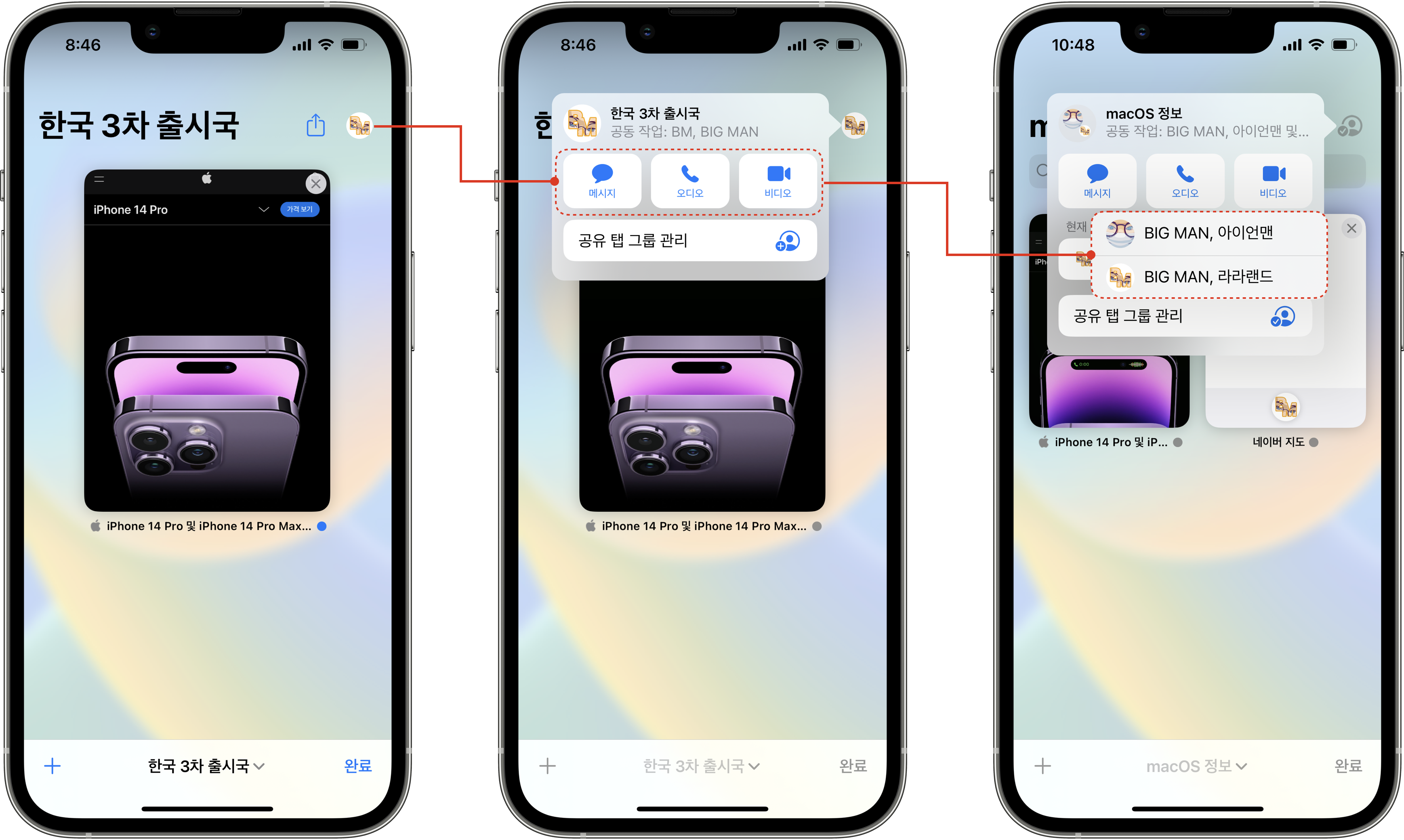
참조
2022.09.12 - iOS 16 새로운 기능, 날씨 앱의 새로운 기능
2022.08.27 - iOS 16 새로운 기능, Safari의 새로운 기능 편
2022.08.08 - iOS 16 새로운 기능, iMessage의 새로운 기능 편
2022.08.21 - iOS 16 새로운 기능, 사진 앱의 새로운 기능 편
2022.08.22 - iOS 16 새로운 기능, 설정의 새로운 기능 편
2022.08.22 - iOS 16, iPadOS 16, macOS Ventura 13 지원 기기 확인
'Apple 정보 > iPhone & iPad' 카테고리의 다른 글
| iPhone, iPad에서 네트워크 공유 폴더에 연결하는 방법 (0) | 2023.01.01 |
|---|---|
| iOS 16 새로운 기능, iOS 16 정식 버전 배포 (0) | 2022.09.18 |
| iOS 16 새로운 기능, Mail 앱 예약 발송, 전송(보내기) 취소, 나중에 보기 (0) | 2022.09.16 |
| iOS 16 새로운 기능, 라이브 텍스트 한국어 지원과 단위 환산 기능 (0) | 2022.09.15 |
| iOS 16 새로운 기능, 잠금 화면 알림 보기 방식 변경하는 방법 (0) | 2022.09.15 |

